
Ibland är en bild värd tusen ord . Av den anledningen nedan visar vi dig hur du tar en skärmdump på en dator med Windows , Microsofts operativsystem . För att göra detta är det första du måste se om fångsten kommer att göras med Windows XP, Windows 7 eller Windows 8 .
A) Windows XP eller Windows 7. Om du ska ta en skärmdump med Windows XP eller Windows 7 måste du hitta Alt- tangenten . Det är den till vänster om utrymmet, längst ner på tangentbordet. Leta sedan efter den som säger Print Screen . Det är vanligtvis på de övre knapparna på enheten, bredvid F12 . När du har dem trycker du på båda samtidigt . Du måste komma ihåg att namnen kan variera något beroende på vilken typ av tangentbord du har.
Tryck sedan på Start . Det är den stora knappen längst ner till vänster på skärmen. Den har Windows- logotypen , som är fyra färgade rutor. Då visas en grå skärm, klicka på fliken som säger Tillbehör . Du kommer att se att en annan panel som består av en serie program öppnas igen. Du måste öppna Paint , som är den med en logotyp med några färgade penslar inuti ett glas.
Du kommer att se att en skärm visas där det står Edition högst upp . Klicka på den ikonen och, direkt efter, tryck på klistra in. När bilden visas i fönstret för Paint , klicka på Arkiv , som ligger på längst upp till vänster. Senare klickar du på Spara som . När en ruta visas går du dit där det står Filnamn . Där måste du placera titeln på bilden. Längst ner visas det i vilket format du vill spara det (.png, .jpg ... etc). Du har redan din skärmdump redo att skriva ut eller dela med dina vänner.
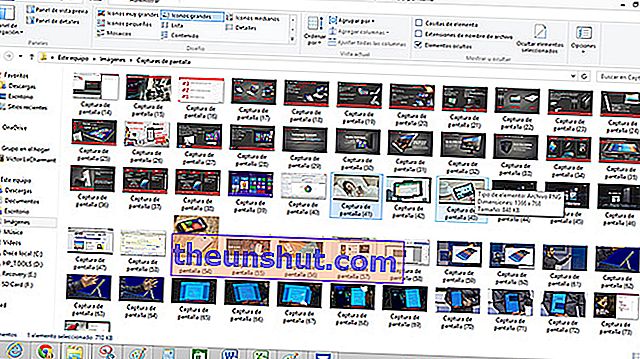
B) Windows 8. Tvärtom, om du vill ta en skärmdump med Windows 8 ändras åtgärden. Här har du tre alternativ:
1. Om du vill ta en skärmdump och spara den som en . Klicka på Windows-logotypen. Det är den som har fyra rutor tillsammans och bildar ett fönster. Tryck sedan på Print Screen samtidigt . Om du har en surfplatta med det här operativsystemet måste du klicka på samma Windows- logotyp och trycka på Volym ned-knappen samtidigt , till vänster om enheten. Bilden kommer att sparas i mappen som säger Screen Capture , under Images .
2. Ta en skärmdump utan att spara den . Om du till exempel vill skapa en skärmdump men vill ha den i ett specifikt format är det bästa du kan göra att klistra in bilden i ett program . För att göra detta måste du trycka på knappen Skriv ut skärm , som du senare kan klistra in var du vill genom att öppna en plattform som tillåter det. Som till exempel Paint eller Word .
3. Att ta en skärmdump av endast ett fönster . Allt du behöver göra i det här steget är att klicka på fönstret du vill göra skärmdumpen. Klicka sedan på Print Screen . Slutligen klistra in bilden med Control + V- tangenterna vart du vill.
